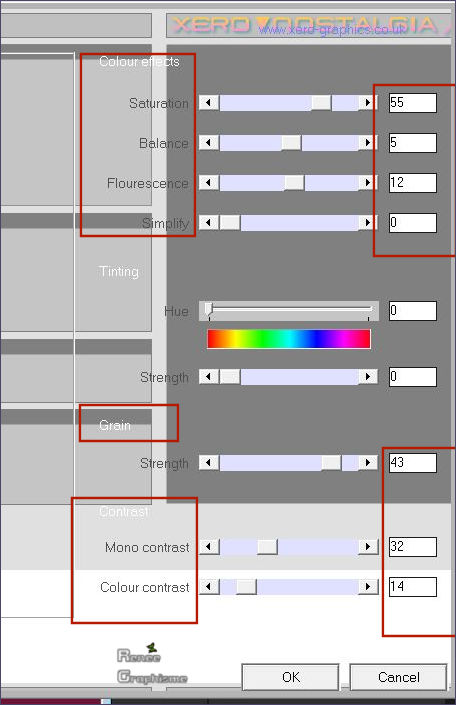|
Wir fangen die Lektion an.
Fine Dawl - Douce
lumière-Weiches Licht

- Materialeigenschaften:Setze die VG-Farbe auf #078fbd=1 – Setze die HG-Farbe auf #013148=2
1. Datei: Öffne ein neues transparentes Bild – 1150 x 800 Pixels
2. Aktiviere Farbverlaufswerkzeug
 –
Fülle die Ebene mit der HG-Farbe=2 –
Fülle die Ebene mit der HG-Farbe=2
3. Ebenen- Neue Rasterebene
- Eigenschaften Vordergrund:Setzte den VG auf Farbverlauf und wähle:‘’ ES Skywalker 01’’-
Erstellen Sie ein Vordergrund- lineares Farbverlauf mit diesen Einstellungen
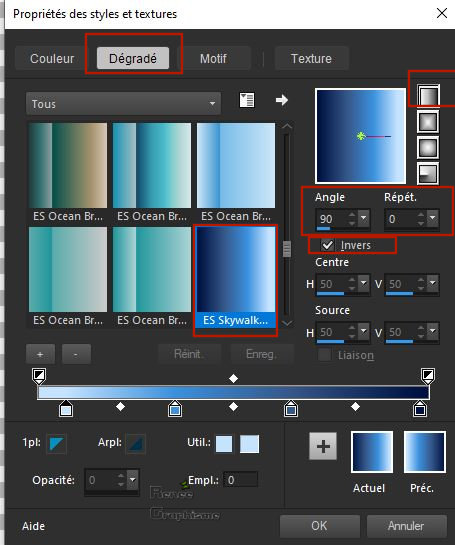
4. Aktiviere Farbverlaufswerkzeug
 -
Fülle die Ebene mit dem Farbverlauf -
Fülle die Ebene mit dem Farbverlauf
5. Ebenen-Eigenschaften: Stelle den Mischmodus der Ebene auf " Luminanz " – Setze die Deckfähigkeit der Ebene auf 46%
6. Ebenen- Zusammenführen- Nach unten zusammenfassen
7. Ebenen- Neue Rasterebene
8. Bild - Spiegeln - Horizontal Spiegeln ( Bild - Spiegeln in älteren PSP Versionen)
9. Effekte- Verzerrungseffekte- Verzerren mit diesen Einstellungen
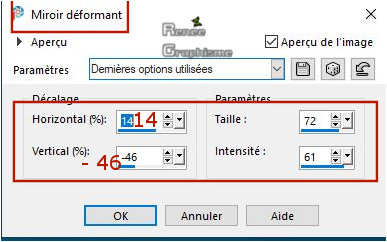
10. Ebenen-Eigenschaften: Stelle den Mischmodus der Ebene auf " Dunklere Farbe"
11. Effekte- Kanteneffekte- Stark nachzeichnen
12. Effekte- Kanteneffekte- Nachzeichnen
13. Ebenen- Neue Rasterebene
14. Auswahl- Auswahl laden/speichern - Auswahl laden aus Datei und wähle Auswahl: ‘’Douce lumière – 1’’
15. Aktivieren Sie Ihr Pinselwerkzeug -Klicke zuerst auf Einstellungen/Zurücksetzen=Standard
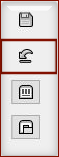 –Form
= Rund -mit diesen Einstellungen- Mischmodus Hartes Licht –Form
= Rund -mit diesen Einstellungen- Mischmodus Hartes Licht

-
Gleite mit diesem Werkzeug mit der HG-Farbe an der oberen Kante der Auswahl entlang – siehe Screen
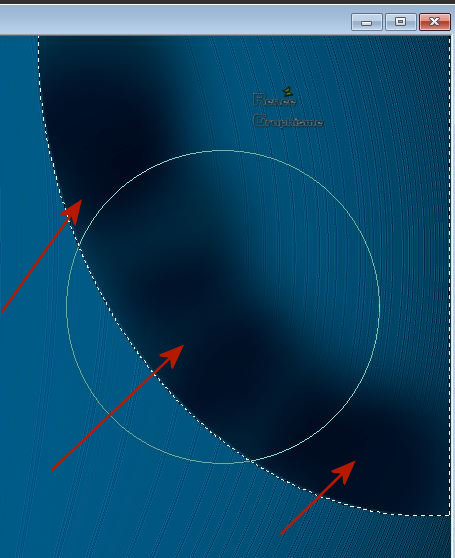
16.Einstellen/Anpassen -Unschärfe -Strahlenförmige Unschärfe mit diesen Einstellungen
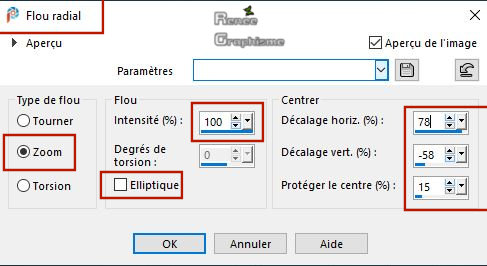
Auswahl-Auswahl aufheben
17. Ebenen- Duplizieren
18. Bild - Spiegeln - Vertikal Spiegeln ( Bild - Umdrehen in älteren PSP Versionen)
- Ebenen- Zusammenführen- Nach unten zusammenfassen
19. Effekte- Plugins –
Unlimited 2.0 – Graphic plus – Cross Shadow mit diesen Einstellungen
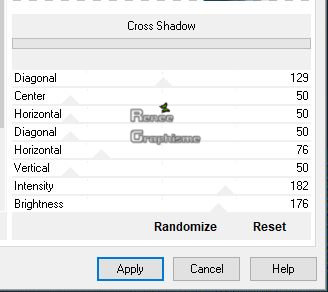
20. Effekte- Plugins –
Unlimited 2. - UnPlugged Effects - Acid Waterfalls...
66/255/0/0/0
21. Ebenen-Eigenschaften: Stelle den Mischmodus der Ebene auf " Weiches Licht "
22. Effekte- Plugins - Alien Skin EyeCandy 5 Impact- Perspective
Shadowmit diesen Einstellungen
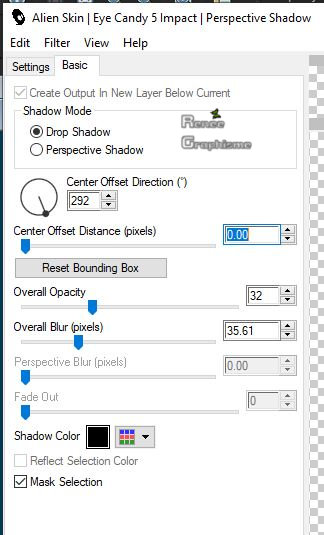
23. Ebenen- Neue Rasterebene
24. Auswahl- Auswahl laden/speichern - Auswahl laden aus Datei und wähle Auswahl: ‘’Douce lumière – 2’’
25. Aktiviere Farbverlaufswerkzeug
 –
Füllen sie die Auswahl mit der HG-Farbe ( Klicke 3 mal in die Auswahl) –
Füllen sie die Auswahl mit der HG-Farbe ( Klicke 3 mal in die Auswahl)
Auswahl-Auswahl aufheben
26. Ebenen-Eigenschaften: Stelle den Mischmodus der Ebene auf " Hartes Licht "
27. Ebenen- Duplizieren
28. Effekte- Bildeffekte- Versatz mit diesen Einstellungen
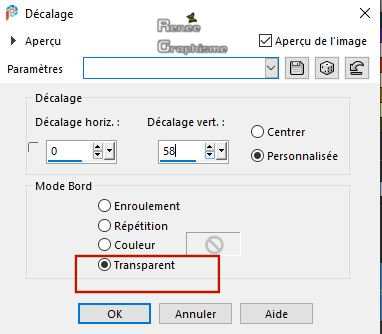
29. Effekte- Plugins –
Unlimited 2.0 - Harry's Power Grads - Double Sphere
Gradients: 69/ 129 / 191 /142/83
30. Ebenen- Duplizieren
31. Effekte- Bildeffekte- Versatz mit diesen Einstellungen: H = - 58 und V = 0
32. Ebenen-Zusammenführen- 2 mal nach unten zusammenfassen
33. Effekte- Bildeffekte- Versatz mit diesen Einstellungen: H = 171 und V 0
34. Öffne die Tube ‘’Douce lumière -
Renee - Image-rectangle’’ -Bearbeiten- Kopieren - Aktivieren Sie ihr Bild-Bearbeiten -Als neue Ebene einfügen
- Nicht mehr verschieben
35. Effekte- Plugins –
Unlimited 2.0 - Graphics Plus – page Curl:
190/170/0/41/255
36. Effekte- Kanteneffekte- Nachzeichnen
- Setze die VG-Farbe auf #dce5ea= 4
37. Ebenen- Neue Rasterebene
38. Auswahl- Auswahl laden/speichern - Auswahl laden aus Datei und wähle Auswahl: ‘’Douce lumière – 3’’
39. Aktiviere Farbverlaufswerkzeug
 –
Deckfähigkeit auf 45% – Füllen sie die Auswahl mit der VG-Farbe =4 –
Deckfähigkeit auf 45% – Füllen sie die Auswahl mit der VG-Farbe =4
Auswahl-Auswahl aufheben
40. Effekte- Plugins–
Unlimited 2.0 - Filter Factory Gallery Q - Flat Grid..mit diesen Einstellungen.
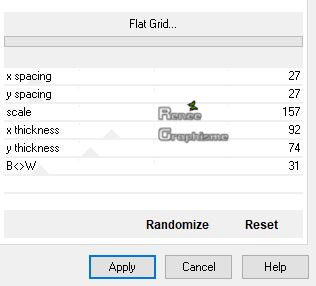
So sollte es nun sein- So sieht die Arbeit und die Ebenenpalette jetzt aus.
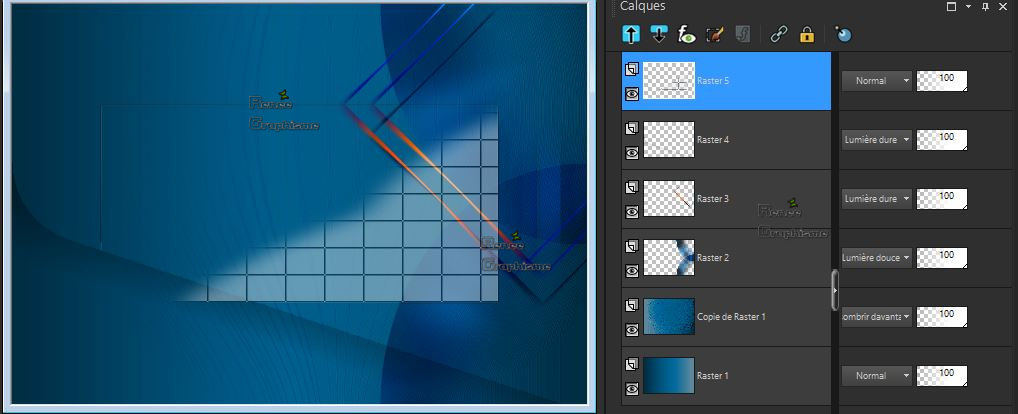
41. Ebenen- Neue Rasterebene
42. Auswahl- Auswahl laden/speichern - Auswahl laden aus Datei und wähle Auswahl: ‘’Douce lumière – 4’’
43. Setze die VG-Farbe auf # fca700=5
Aktiviere Farbverlaufswerkzeug
 - Deckfähigkeit auf 100% - Füllen sie die Auswahl mit der VG-Farbe=5
- Deckfähigkeit auf 100% - Füllen sie die Auswahl mit der VG-Farbe=5
Auswahl-Auswahl aufheben
44. Effekte= Plugins – -Vanderlee – Unplugged X - Defocus mit diesen Einstellungen
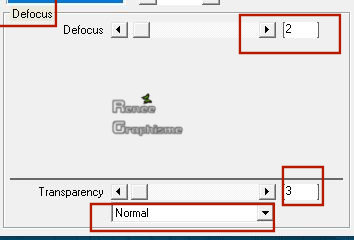
45. Effekte- Kanteneffekte- Stark nachzeichnen
46. Effekte- Plugins – Alien Skin Eye Candy 5 – Impact – Extude mit diesen Einstellungen–
Farbe #078fbd=1 und Weiß
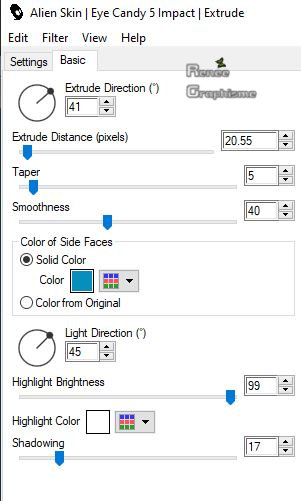
47. Effekte- Plugins – L & K – Adonis mit diesen Einstellungen
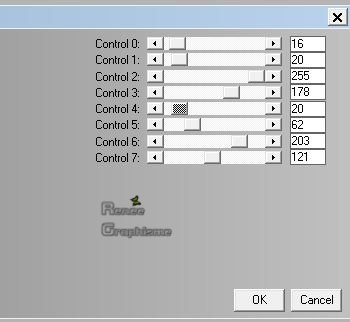
48. Effekte- Kanteneffekte-Nachzeichnen
- Aktiviere die Kopie von Raster 1 in der Ebenenpalette
49. Öffne die Tube ’’ Douce lumière -
Renee - Image 0’’ -Bearbeiten- Kopieren - Aktivieren Sie ihr Bild-Bearbeiten -Als neue Ebene einfügen
- Nicht mehr verschieben
50. Öffne die Tube ‘’Douce lumière -
Renee - Image1’’Bearbeiten- Kopieren - Aktivieren Sie ihr Bild-Bearbeiten -Als neue Ebene einfügen
51. Objekte- Ausrichten – Oben
- Aktiviere die oberste Ebene in der Ebenenpalette
52. Öffne die Tube ’’ Renee_TUBES_Douce-Lumiere-visage’’ -Bearbeiten- Kopieren - Aktivieren Sie ihr Bild-Bearbeiten -Als neue Ebene einfügen
53. Effekte- Bildeffekte- Versatz mit diesen Einstellungen
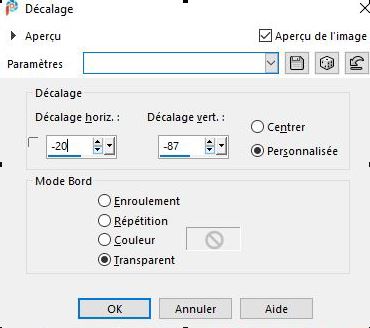
54. Effekte- Plugins – Xero – Nostalgia mit diesen Einstellungen
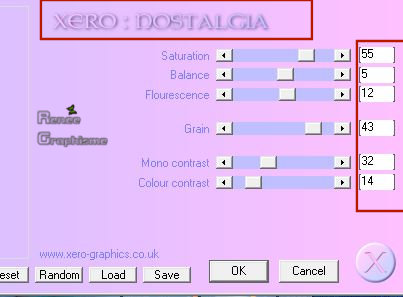 alte Version
alte Version
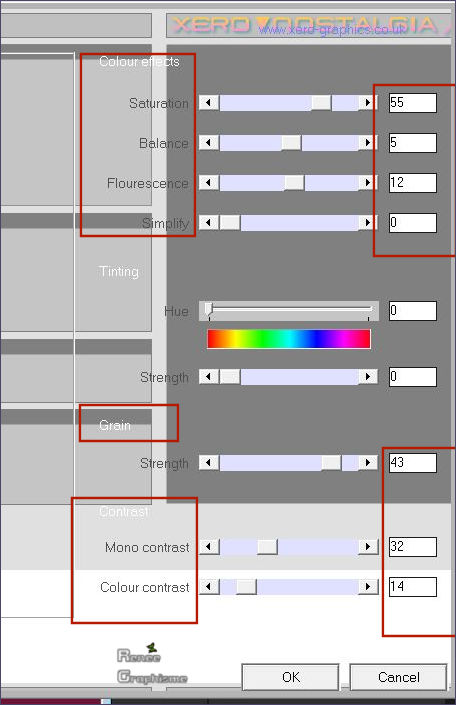
55. Öffne die Tube ‘’Douce
lumière - Renee - Image2. -’’Bearbeiten- Kopieren - Aktivieren Sie ihr Bild-Bearbeiten -Als neue Ebene einfügen
56. Objekte- Ausrichten – Unten
57. Ebenen- Neue Rasterebene
58. Auswahlwerkzeug (S) Benutzerdefinierte Auswahl -Rechteck mit diesen Einstellungen
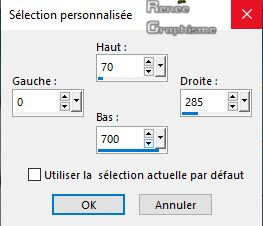
59. Setze die VG-Farbe auf #ffffff=6
Aktiviere Farbverlaufswerkzeug
 –
Deckfähigkeit 28% – Füllen sie die Auswahl mit der VG-Farbe=6 –
Deckfähigkeit 28% – Füllen sie die Auswahl mit der VG-Farbe=6
Auswahl-Auswahl aufheben
60. Effekte- Plugins - VM Toolbox- Square Blur: 36/0/29/255
61. Einstellen/Anpassen-Unschärfe- Gaußsche Unschärfe: Radius: 50
62. Ebenen- Duplizieren
- Bild – Grösse – Ändern mit 90% /
Grösse aller Ebene anpassen - nicht aktiv
63. Setze die Deckfähigkeit der Ebene auf 48%
64. Ebenen- Duplizieren
65. Bild – Grösse – Ändern mit 90% /
Grösse aller Ebene anpassen - nicht aktiv
66. Setze die Deckfähigkeit der Ebene auf 44%
67. Ebenen- Zusammenführen- 2 mal nach unten zusammenfassen
68. Effekte- Plugins – L & K- Djin mit diesen Einstellungen
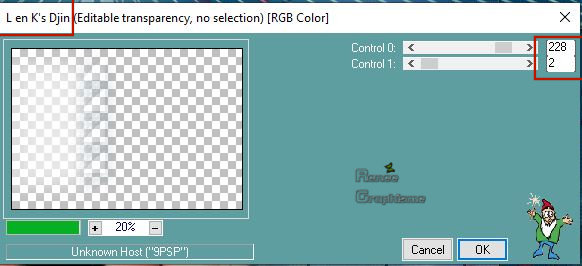
69. Effekte- Kanteneffekte- Nachzeichnen
70. Ebenen-Eigenschaften: Stelle den Mischmodus der Ebene auf " Überzug "
71. Effekte- Plugins – Alien Skin Eye Candy 5 – Impact-Perspective
Shadow-Tab- Settings-User Settings und nehmen sie die voreingestellten Werte - Preset : Douce lumière –Shadow
72. Öffne die Tube ‘’Douce lumière -
Renee – lampadaire’’ -Bearbeiten- Kopieren - Aktivieren Sie ihr Bild-Bearbeiten -Als neue Ebene einfügen
- Verschieben sie die Tube nach rechts
73. Öffne die Tube ‘’texte douce lumiere ‘’ -Bearbeiten- Kopieren - Aktivieren Sie ihr Bild-Bearbeiten -Als neue Ebene einfügen
74. Drücke das "K" auf der Tastatur - Position X 61,00-Position Y 252,00
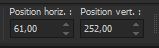 61/
252
61/
252
-Drücke das " M" zum deaktivieren
75. Öffne die Tube ‘’
Renee_TUBES_Douce-Lumiere-Femme-chaises .pspimage’’ -Bearbeiten- Kopieren - Aktivieren Sie ihr Bild-Bearbeiten -Als neue Ebene einfügen
- Verschieben sie die Tube nach links
76. Ebenen- Zusammenführen- Sichtbare zusammenfassen
- Materialeigenschaften:Setze die VG-Farbe auf #013148 =2 – Setze die HG-Farbe auf #ffffff =6
70. Aktiviere das Textwerkzeug-Renée hat die Schrift ‘‘MonAmourScriptPro’ gewählt mit diesen Einstellungen

71. Schreibe
- Großbuchstabe D Größe
240 – In Rasterebene umwandeln
72. Schreibe in Kleinbuchstaben
- ouce Größe 95 -
In Rasterebene umwandeln (Verschiebe sie es genau an die richtige Stelle (Wichtig)
73.Schreibe
- Großbuchstabe L Größe
140 - In Rasterebene umwandeln
74. Schreibe in Kleinbuchstaben
- umiere Größe 95
- In Rasterebene umwandeln
- Verschiebe sie es genau an die richtige Stelle (Wichtig)
75. Ebenen - Fassen Sie die 4 Schreibebenen zusammen
76. Effekte- 3 D Effekte- Schlagschatten mit diesen Einstellungen: 9/4/42/3 Farbe Schwarz
77. Ebenen-Eigenschaften: Stelle den Mischmodus der Ebene auf " Überzug " Setze die Deckfähigkeit der Ebene auf 77 %
78. Ebenen- Zusammenführen- Sichtbare zusammenfassen
79. Bearbeiten- Kopieren !!!
- Öffne die Tube " Cadre" im PSP
80. Aktivieren Sie Ihren Zauberstab -Wähle mit dem Zauberstab innerhalb des Rahmens
81. Auswahl- Ändern- Vergrößern mit 6 pixels
82. Bearbeiten
(Ihre Arbeit ist immer noch als Kopie im Speicher) in eine Auswahl einfügen
83. Effekte- Plugins AAA Frame – Foto frame mit diesen Einstellungen
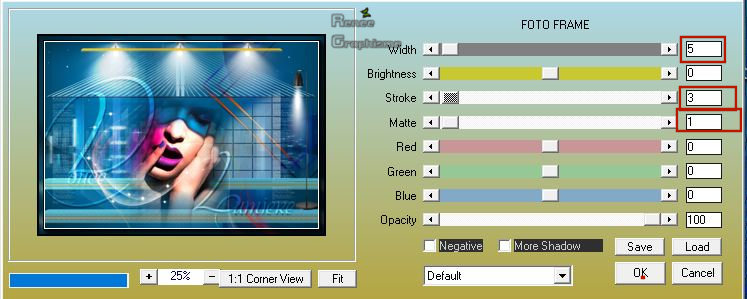
Auswahl-Auswahl aufheben
84. Bild – Grösse – Ändern mit 1015 Pixels Breite.
Speichern als JPG
Ich hoffe es hat Ihnen genau soviel Spaß gemacht wie mir es zu schreiben
Renée
Diese Lektion wurde von Renée geschrieben 10-02-2020
Ausgabe
in 2020
*
Jede Ähnlichkeit wie mit anderen Lektionen ist rein zufällig . *
* Vergessen sie bitte unsere Übersetzer , Tubers und Skripteverfasser nicht und bedanken sie sich für ihre mühevolle Arbeit.
Danke schön
*
|
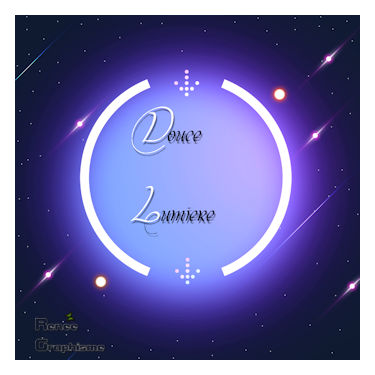

 Übersetzungen
Übersetzungen 








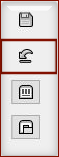 –Form
= Rund -mit diesen Einstellungen- Mischmodus Hartes Licht
–Form
= Rund -mit diesen Einstellungen- Mischmodus Hartes Licht